QL-600
FAQ & Fehlerbehebung |

QL-600
Datum: 15.05.2020 Kennnummer: faqp00000403_004
Wie erstelle ich ein Banner-Label mit DK-22205 oder ähnlich? (P-touch Editor 5.x für Windows)
Erstellen eines Labels mit der weissen 62mm endlos Rolle (DK-22205).
-
DK Rolle einlegen
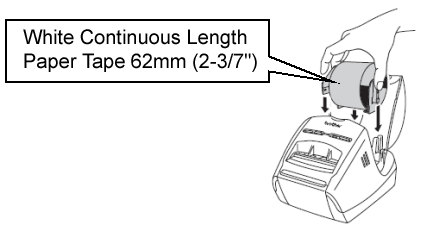
Legen Sie die "weissen kontinuierliche Länge Papierband 62mm" in der QL-Drucker.
-
Bandeinstellungen auswählen
Öffnen Sie den P-touch Editor und erstellen Sie ein neues Label. Klicken Sie auf um die Bandeinstellungen zu öffnen. Überprüfen Sie, dass die Bandgrösse 62mm (2-3/7") ausgewählt ist. Sie können die Länge, die Breite und die Ausrichtung hier einstellen.
um die Bandeinstellungen zu öffnen. Überprüfen Sie, dass die Bandgrösse 62mm (2-3/7") ausgewählt ist. Sie können die Länge, die Breite und die Ausrichtung hier einstellen.
<Als Beispiel der Expressmodus>
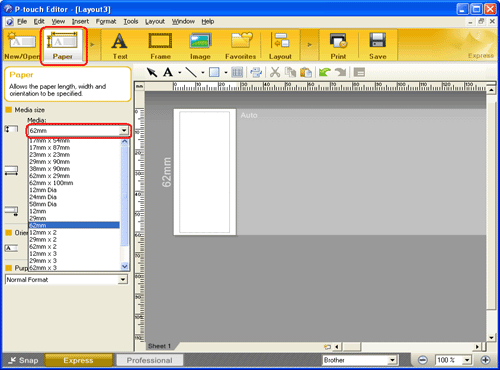
-
Clip art auf das Label einfügen
Klicken Sie auf [Einfügen] - [Bild] - [Clip Art,,,].
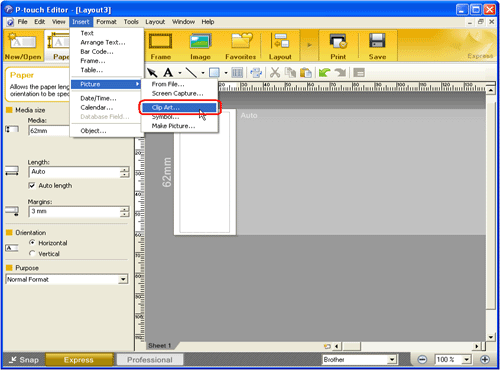
Das Clip Art Gallery Fenster erscheint. Wählen Sie eine Clip Art aus und klicken Sie auf OK.
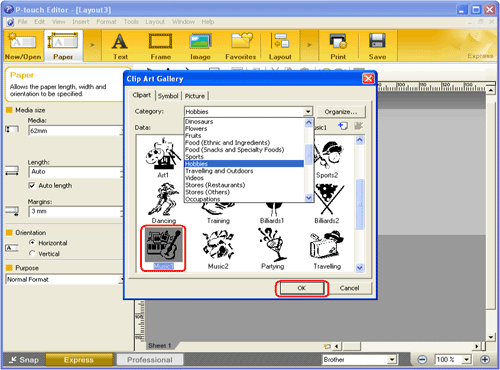
-
Text eingeben
Klicken Sie auf um ein Textfeld zu öffnen und geben Sie dann den Text ein.
um ein Textfeld zu öffnen und geben Sie dann den Text ein.
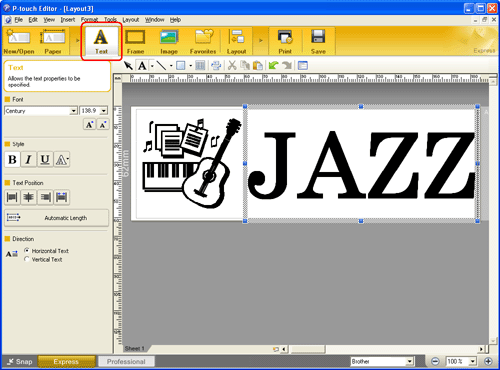
-
Label ausdrucken
Klicken Sie auf um das Label zu Drucken.
um das Label zu Drucken.
Fertiges Label
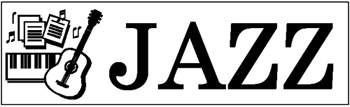
Lösen Sie das Label vom klebenden Hintergrund und verwenden Sie es.
QL-1050, QL-1050N, QL-1060N, QL-1110NWB/1110NWBc, QL-500, QL-500A, QL-550, QL-560, QL-570, QL-580N, QL-600, QL-650TD, QL-700, QL-710W, QL-720NW, QL-800, QL-810W/810Wc, QL-820NWB/820NWBc
Wenn Sie weitere Unterstützung benötigen, wenden Sie sich an den Brother-Kundendienst:
Rückmeldung zum Inhalt
Helfen Sie uns dabei, unseren Support zu verbessern und geben Sie uns unten Ihre Rückmeldung.
Schritt 1: Wie hilfreich sind für Sie die Informationen auf dieser Seite?
Schritt 2: Möchten Sie noch ein paar Bemerkungen hinzufügen?
Bitte beachten Sie, dass dieses Formular nur für Rückmeldungen verwendet wird.